جدول محتوایی
دلایل مختلفی برای اکسپورت سفارشات از ووکامرس با فرمت های CSV یا TXT وجود دارد. اول از همه، ممکن است لازم باشد جزئیات سفارش را با همکاران یا شرکای خود به اشتراک بگذارید.
یا شاید، شما در حال انتقال فروشگاه خود از ووکامرس به پلتفرم تجارت الکترونیک دیگری هستید. در این صورت، شما می خواهید از ووکامرس برای اکسپورت سفارشات قبل از انتقال استفاده کنید.
در این مقاله آموزشی به شما 2 روش را برای اکسپورت کردن یا خروجی گرفتن سفارشات ووکارس آموزش میدهیم.
برای میزبانی سایت های وردپرسی بهتر است از هاست هایی استفاده کنید که برای ودپرس بهینه شده اند. به شما پیشنهاد میکنیم پلن های هاست وردپرس ایرانیکاسرور را در صفحه خرید هاست وردپرس ببینید.
[adrotate banner=”3″]
اسکپورت سفارشات ووکامرس با فرمت XML بدون افزونه
یکی از راههای اکسپورت اطلاعات محصول WooCommerce، استفاده از ویژگی داخلی وردپرس برای اکسپورت محتوا از سایت شما است.
این روش به ویژه در صورتی مفید است که شما ترجیح می دهید یک فایل XML با سوابق سفارش به دست آورید، که در هنگام وارد کردن به سایت های وردپرس جدید یا سایر سازندگان وب سایت و پلت فرم های تجارت الکترونیک کمک می کند.
1. ابزار برون ریزی وردپرس
در داشبورد وردپرس خود، به Tools → Export (ابزار ها -> برون ریزی) بروید:
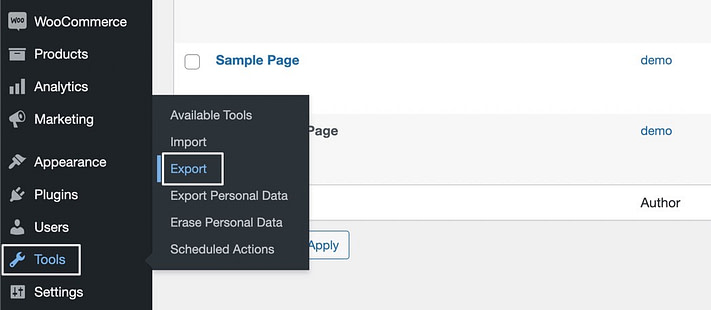
2. اسکپورت کردن سفارشات
صفحه برون ریزی چندین گزینه برای اکسپورت محتوا از سراسر وب سایت وردپرس شما ارائه می دهد. می توانید پست ها، صفحات، محصولات، تغییرات، سفارش ها، بازپرداخت ها، کوپن ها و رسانه ها را اکسپورت کنید.
اگرچه میتوان“All Content” (همه محتوا) را برای آسانتر کردن انتقال سایت اکسپورت کرد، باید قسمت Orders را انتخاب کنید تا فقط یک فایل XML با دادههای سفارش محصول WooCommerce به دست آورید.
پس از انتخاب، روی دکمه Download Export File کلیک کنید. این فایل در پوشه دانلودها (یا هر پوشه ای که تنظیم کرده اید تا فایل های دانلود شده از اینترنت به طور خودکار ذخیره شود) ذخیره می شود:
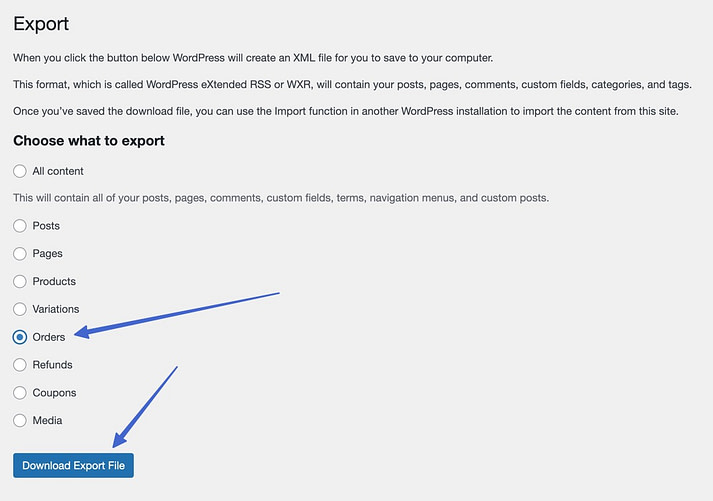
می توانید فایل XML مورد نظر را در رایانه خود ذخیره کنید. برای مشاهده یا ویرایش محتوا روی فایل کلیک کنید. ذخیره آن را در مکان دیگری در نظر بگیرید یا آن را برای شخص دیگری ارسال کنید:
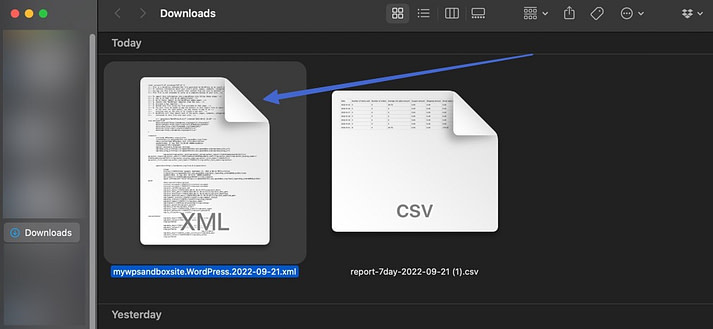
به خاطر داشته باشید که اکسپورت سفارشات ووکامرس با فرمت XML متفاوت از یک فایل CSV عمل می کند. فایل XML برای مشاهده کاربر پسند نیست، زیرا بیشتر برای انتقال داده است نه ویرایش.
نحوه اکسپورت سفارشات ووکامرس با فرمت های CSV, PDF و Json
اگر میخواهید با افزونه این کار را انجام دهید ما توصیه میکنیم از افزونه Advanced Order Exports for WooCommerce استفاده کنید، زیرا این افزونه رایگان، ساده و فهرستی از جزئیات سفارش را ارائه میکند که میتوانید در قالبهای مختلف مانند CSV، XML، PDF ذخیره کنید. و HTML.
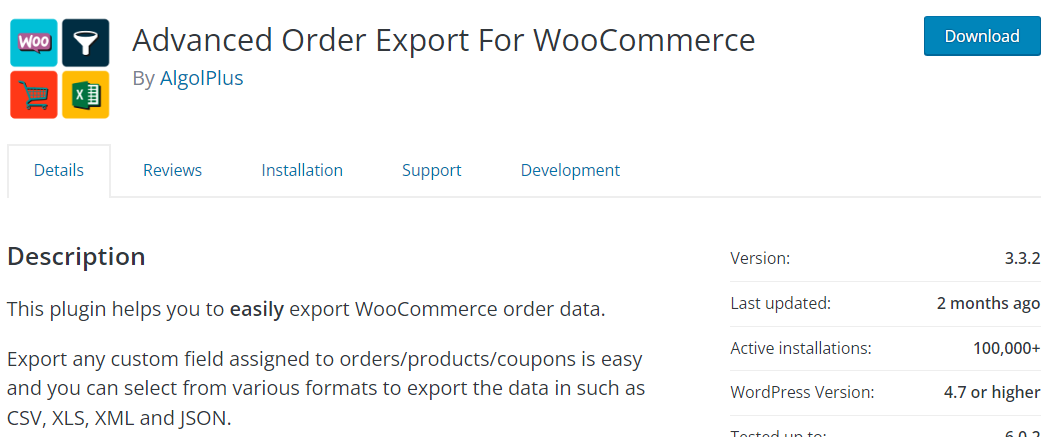
برای شروع، افزونه Advanced Exports for WooCommerce را نصب و فعال کنید. هنگامی که این کار را انجام دادید، هنگام پیمایش بر روی آیتم منوی WooCommerce در وردپرس، یک تب جدید به نام Export Orders پیدا خواهید کرد.
برای شروع فرآیند روی آن کلیک کنید:
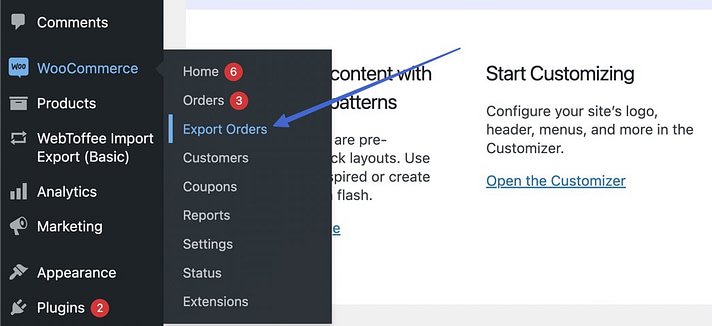
1. فیلتر کردن سفارشات بر اساس تاریخ
این افزونه فیلترهای محدوده تاریخ مختلفی را ارائه می دهد به طوری که شما فقط سفارش هایی را که در بازه های زمانی خاص وارد شده اند اکسپورت می کنید.
از بخش “Filter orders by” (فیلتر سفارشات بر اساس) برای فیلتر کردن بر اساس تاریخ سفارش، تاریخ اصلاح، تاریخ پرداخت یا تاریخ تکمیل استفاده کنید.
پس از آن، می توانید یک محدوده تاریخ برای صادرات تعیین کنید.
همچنین تنظیماتی برای دریافت گزارشهای خلاصه، پیکربندی نام فایل اکسپورتی و تغییر وضعیتهای سفارش در اکسپورت وجود دارد:
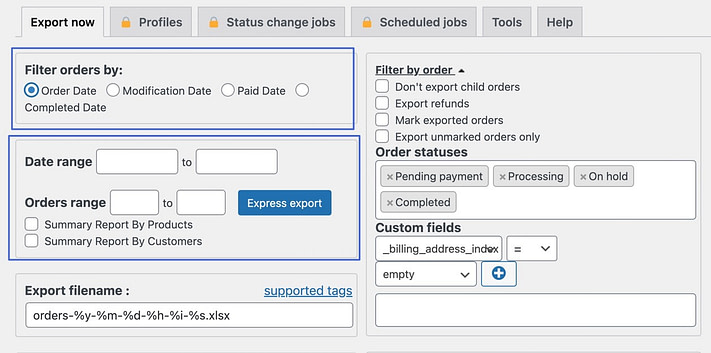
2. انتخاب فرمت فایل برای اکسپورت سفارشات ووکامرس
بخش Format موارد زیر را برای خروجی گرفتن ارائه می دهد:
- XLS
- CSV
- XML
- JSON
- TSV
- HTML
گزینه CSV را انتخاب کنید تا سفارشات خود را به یک فایل CSV اکسپورت کنید. میتوانید گزینههای اضافی اکسورت CSV مانند خروجی عناوین ستونها به عنوان خط اول یا حذف شکستگیهای خط را ببینید:

3. گزینه های بیشتر برای فیلتر کردن
سمت راست رابط به شما امکان میدهد صادرات را با جزئیات زیر فیلتر کنید:
- Product (محصول)
- Customer (مشتری)
- Coupon (کوپن)
- Billing (صورتحساب)
- Shipping (حمل دریایی)
- Item and metadata (آیتم و ابرداده)
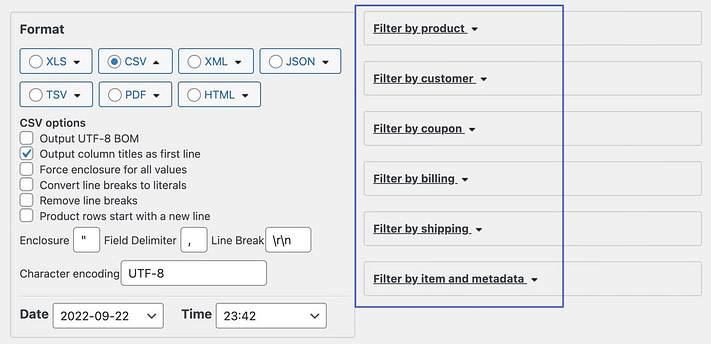
4. خروجی گرفتن نهایی از سفارشات ووکامرس
این افزونه دارای طیف گسترده ای از تنظیمات دیگر برای پیکربندی است، بنابراین با خیال راحت آن ها را امتحان کنید.
هنگامی که از تنظیمات اکسپورت خود راضی شدید، دکمه Export را در پایین پنجره پیدا کرده و روی آن کلیک کنید:
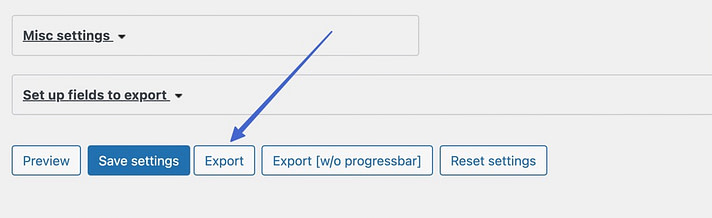
CSV سفارشهای WooCommerce در رایانه شما ذخیره میشود، جایی که میتوانید آن را باز کنید تا فهرستی از تمام سفارشها را با شماره سفارش، وضعیت، و اطلاعات صورتحساب و ارسال از مشتریان مشاهده کنید:
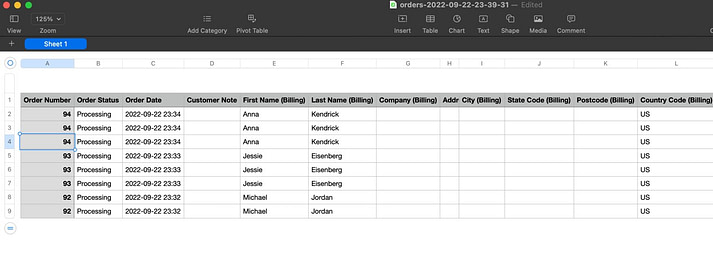
هر ردیف همچنین جزئیات سفارش مانند مبلغ کل سفارش، SKU، نام کالا و هزینه کالا را نشان می دهد.
همیشه میتوانید به بخش Format در افزونه برگردید تا اکسپورت سفارشات ووکامرس را در قالب فایل دیگری دوباره اجرا کنید. به سادگی یک فیلد دیگر مانند PDF را انتخاب کنید.
هر فرمت فایل تنظیمات اضافی خود را دارد. به عنوان مثال، فرمت PDF امکان تغییر جهت سند، اندازه صفحه، اندازه قلم و عرض ستون را می دهد:
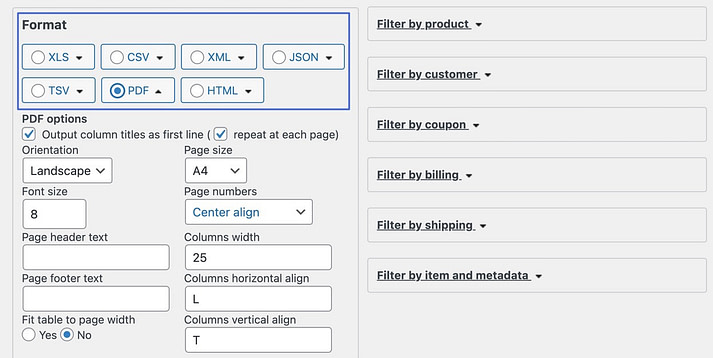
همانطور که در مراحل قبل انجام دادید روی دکمه Export کلیک کنید.
بخش بزرگ استفاده از افزونهای مانند این برای خروجی گرفتن سفارش این است که انعطافپذیری برای اکسپورت طیف گستردهای از قالبهای سند به دست میآورید. و این منطقی است، با توجه به اینکه به احتمال زیاد برای چاپ فرم سفارش در بسیاری از شرایط، یک PDF می خواهید. یا، ممکن است منطقی باشد که یک فایل HTML را در صورت نیاز به اضافه کردن آن داده به یک وب سایت، اکسپورت کنید.
برای میزبانی سایت های وردپرسی بهتر است از هاست هایی استفاده کنید که برای ودپرس بهینه شده اند. به شما پیشنهاد میکنیم پلن های هاست وردپرس ایرانیکاسرور را در صفحه خرید هاست وردپرس ببینید.
[adrotate banner=”3″]جمع بندی
شما می توانید سفارشات ووکامرس را از طریق CSV، PDF، XML و بسیاری از فرمت های دیگر اکسپورت کنید. شما به سادگی باید روش مناسب را انتخاب کنید (با استفاده از یک افزونه یا ویژگی های داخلی صادرات WooCommerce) تا امکان قالب بندی مورد نظر را فراهم کنید.


این پلاگین رو روی سایت وردپرسی نصب کردم اما متأسفانه با قالب conflict داره. developer پلاگین میگه مشکل از قالب هست.
این فریمورک جدید رو تست کردید؟ به نظر میاد امکانات خیلی خوبی داره اما مستنداتش هنوز کامل نیست. تجربه کار باهاش چطوره؟
من این کد رو اجرا کردم اما خطای ‘memory allocation’ میدم. فکر میکنم مشکل از سایز دیتاست باشه. راهنمایی میکنید چطور مموری مدیریت کنم؟
برای کاهش پین توی بازیهای آنلاین از چه روشی استفاده میکنید؟ من VPN تست کردم اما بعضی وقتها حتی بدتر میشه connection.
مشکل compatibility با مرورگرهای مختلف دارم. توی Chrome عالیه اما توی Firefox layout بهم میریزه. چطور cross-browser testing رو انجام بدیم؟